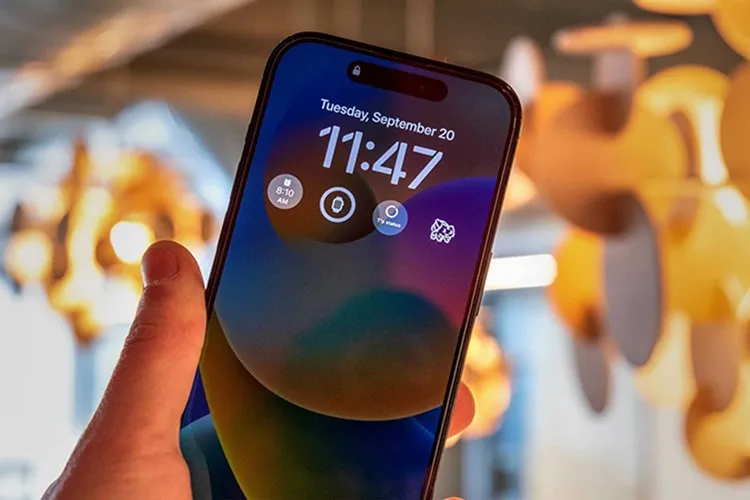Màn hình iPhone bị tối đột ngột trong khi bạn đang sử dụng rất bình thường, điều này khiến bạn khó chịu nhưng lại không biết cách xử lý ra sao. Thử ngay 6 cách dưới đây để khắc phục nhé.
Màn hình iPhone đang dùng bình thường tự nhiên trở nên tối hơn khiến bạn khó chịu. Tình trạng này xảy ra cho nguyên nhân nào? Có khắc phục được không? Đừng lo nhé, Blogkienthuc.edu.vn sẽ hướng dẫn bạn cách xử lý đơn giản chỉ trong “phút mốt”.
Bạn đang đọc: Nguyên nhân và cách khắc phục tình trạng màn hình iPhone bị tối
Nguyên nhân màn hình iPhone bị tối
Do pin yếu
Khi pin của iPhone gần cạn, độ sáng màn hình sẽ tự động giảm xuống để tiết kiệm pin. Đây là một trong những nguyên nhân chính gây nên tình trạng màn hình iPhone tối đột ngột.
Do bật chế độ nguồn điện thấp
Đôi khi, bạn chủ động kích hoạt chế độ nguồn điện thấp khiến cho độ sáng màn hình iPhone tự động giảm xuống nhưng lại không nhớ ra là mình đã thực hiện.
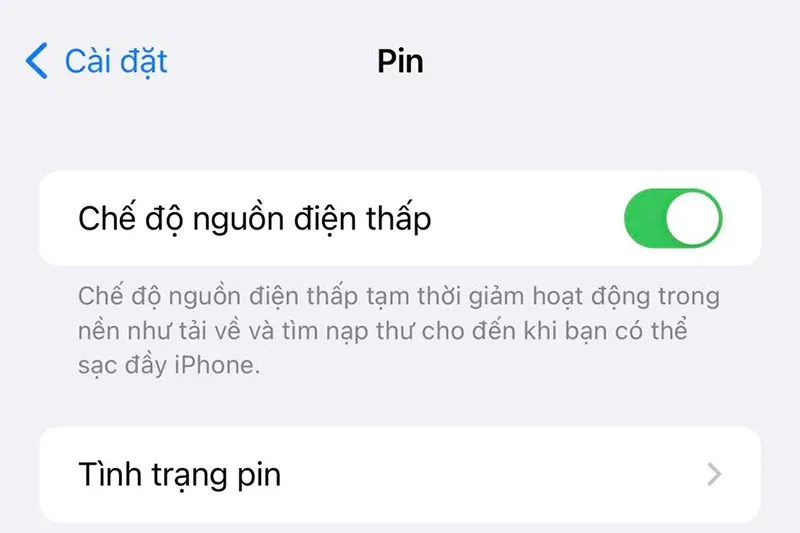
Do máy bị nóng
Việc bạn sử dụng iPhone liên tục trong một thời gian dài không nghỉ sẽ làm máy bị nóng, nhiệt độ tăng cao. Điều này cũng có thể khiến màn hình bị tối.
Do cảm biến ánh sáng bị che khuất
Cảm biến ánh sáng của điện thoại iPhone thường được bố trí ở gần mép phía trên của máy. Trường hợp chẳng may bạn che khuất đi bộ phận này sẽ khiến độ sáng màn hình giảm xuống để phù hợp với điều kiện môi trường.
Do hệ điều hành bị lỗi
Hệ điều hành bị lỗi hoặc quá cũ sẽ làm phát sinh nhiều vấn đề trên chiếc iPhone của bạn, trong đó bao gồm lỗi màn hình bị tối đột ngột.
Do phần cứng hoặc bo mạch bên trong bị hỏng
Việc va đập, thậm chí là đánh rơi điện thoại là điều không thể tránh khỏi trong quá trình sử dụng. Những sự cố như vậy sẽ khiến phần cứng hoặc bo mạch nào đó bên trong máy bị hỏng dẫn đến màn hình bị tối.

Cách khắc phục màn hình iPhone bị tối
Dưới đây là một vài giải pháp giúp bạn xử lý tình trạng màn hình iPhone bị tối:
1. Tắt chế độ nguồn điện thấp
Để tắt chế độ nguồn điện thấp, bạn vào phần Cài đặt trên iPhone > Kéo xuống dưới và chọn mục PIN > Gạt nút sang trái để tắt chế độ này đi là ngay lập tức màn hình sẽ trở nên sáng hơn.
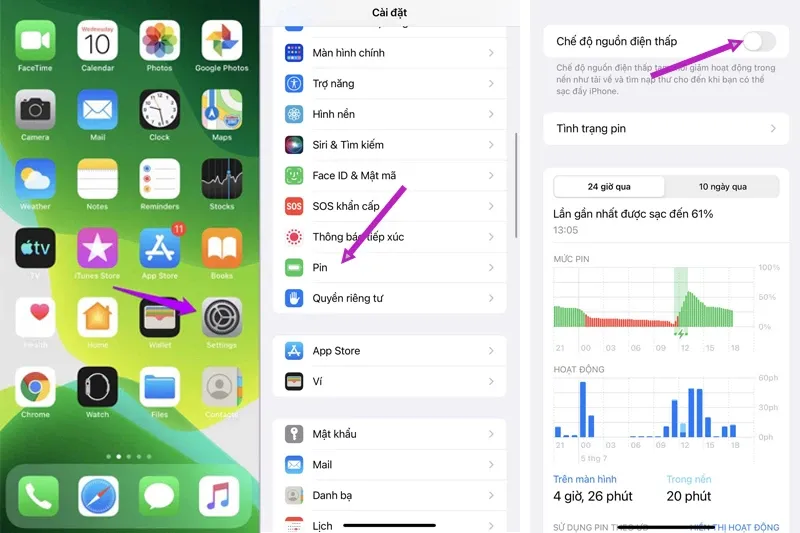
2. Sạc pin cho điện thoại
Nếu nguyên nhân là do pin yếu thì bạn chỉ cần sạc pin cho máy là được
Tìm hiểu thêm: Hướng dẫn cách cài hình nền động cho laptop windows 10
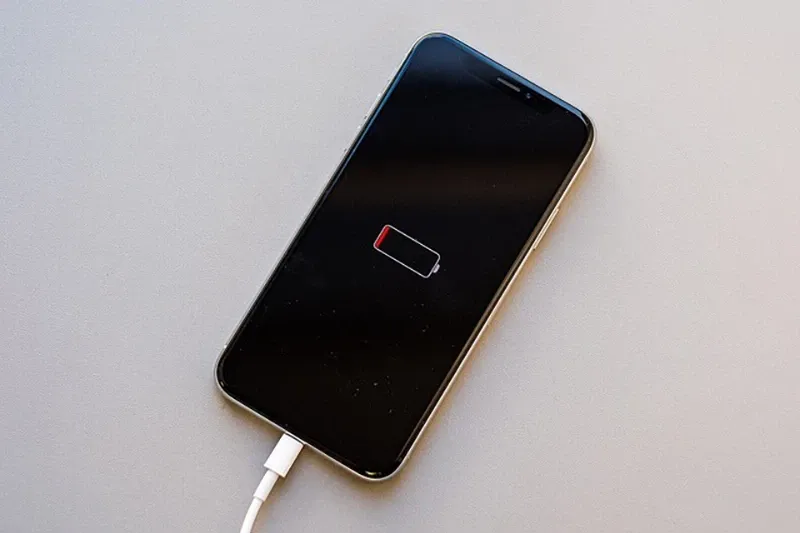
3. Đảm bảo cảm biến ánh sáng không bị che khuất
Nếu như ốp điện thoại quá to làm che mất cảm biến ánh sáng thì hãy thay ốp lưng mới để không ảnh hưởng đến độ sáng màn hình.
Với những dòng iPhone từ iPhone 8 trở xuống thì cảm biến ánh sáng sẽ nằm ở viền màn hình còn từ iPhone X trở lên sẽ nằm ở khu vực noth tai thỏ.
4. Tản nhiệt cho iPhone
Nếu iPhone của bạn đang rất nóng, hãy tản nhiệt bằng cách tháo bỏ ốp lưng, thoát hết những ứng dụng đang dùng và để máy nghỉ từ 15 – 30 phút đến khi thấy không còn nóng nữa thì tiếp tục sử dụng.

5. Cập nhật hệ điều hành mới
Apple liên tục cập nhật và cho ra mắt các phiên bản hệ điều hành mới nâng cấp với những cải tiến nhằm hạn chế phát sinh lỗi trong quá trình sử dụng. Đến nay đã có iOS 17 mới phát hành vào đầu tháng 6. Nếu hệ điều hành trên iPhone của bạn đã lâu chưa được update thì hãy cập nhật ngay nhé.
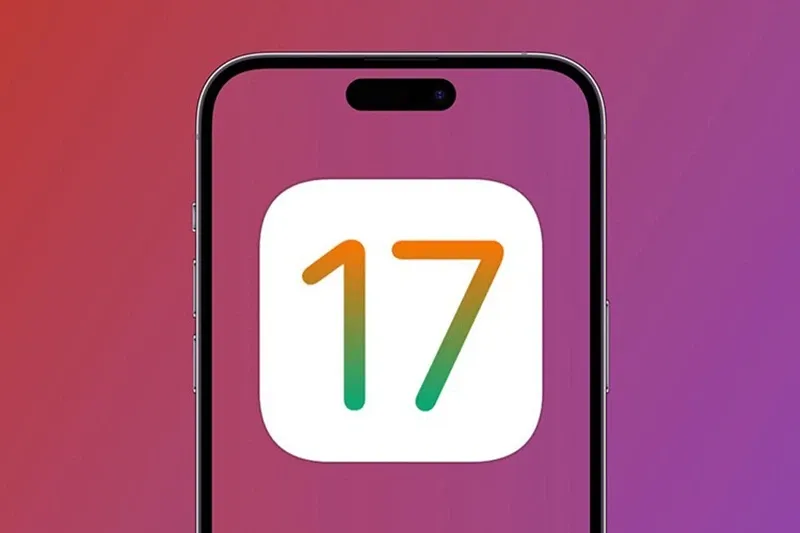
Xem thêm: 7 tính năng mới và tốt nhất của iOS 17 mà bạn nên biết
6. Khởi động lại máy
Khởi động lại iPhone cũng là giải pháp giúp khắc phục khá nhiều vấn đề bất thường trên điện thoại. Bạn vào phần Cài đặt > Chọn Cài đặt chung >Chọn Tắt máy sau đó chờ 10 – 15 giây sau đó mở nguồn lại.
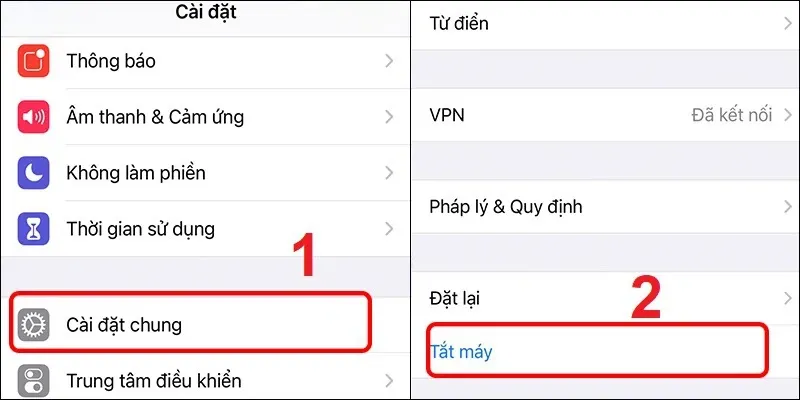
>>>>>Xem thêm: Hướng dẫn lấy lại mật khẩu Instagram trên điện thoại và máy tính nhanh chóng
Nếu iPhone của bạn đang sử dụng nút Home ảo thì chỉ cần nhấn vào nút Home ảo > Chọn Thiết bị > Chọn Thêm > Chọn Khởi động lại. Khi máy xuất hiện thông báo xác nhận thì bạn chọn Khởi động lại là được.
Trên đây là hướng dẫn chi tiết 6 cách xử lý khi màn hình iPhone bị tối. Áp dụng ngay nếu điện thoại của bạn cũng đang gặp vấn đề này nhé.
Xem thêm: iPhone bị treo táo do đâu? Cách khắc phục đơn giản tại nhà